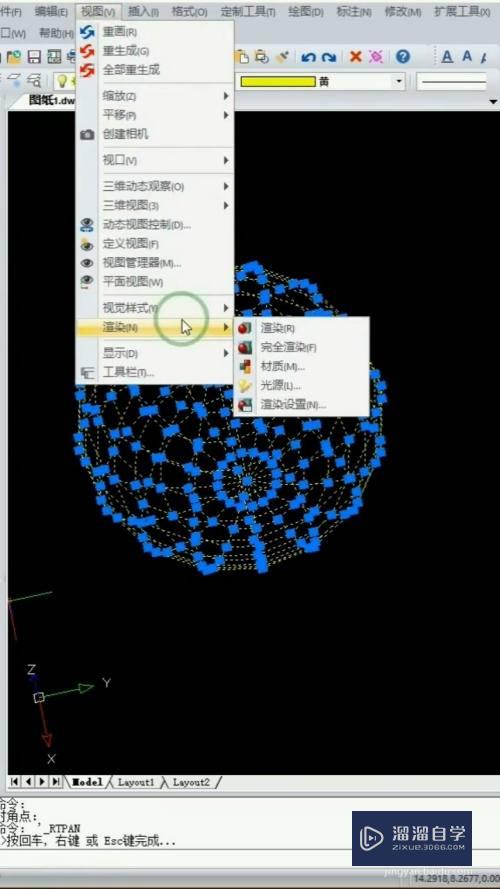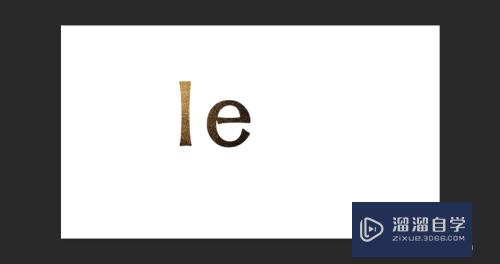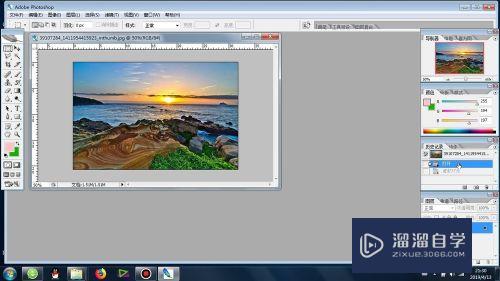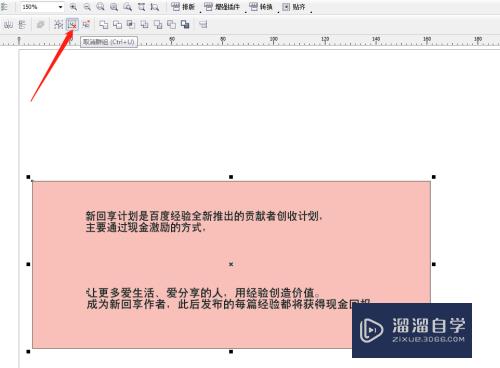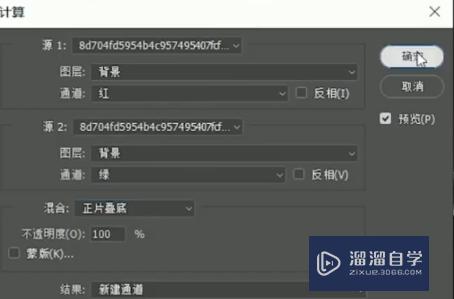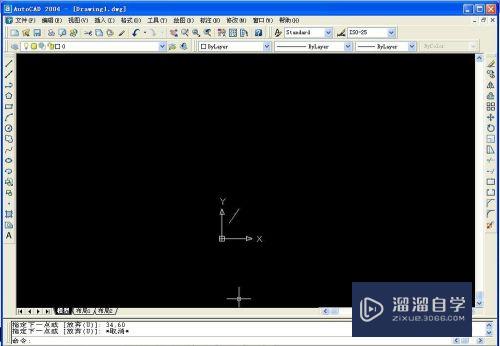PS怎么看文件的大小(ps怎么看文件的大小和大小)优质
我们使用单反拍摄导出的照片。比较清晰所以占据的内存也大。但是文件太大不利于传送。而且像微信就会限制文件大小。所以我们需要借助PS来压缩。那么PS怎么看文件的大小?小渲来教大家。
工具/软件
硬件型号:惠普(HP)暗影精灵8
系统版本:Windows7
所需软件:PS 2016
方法/步骤
第1步
首先将图片在ps里面打开

第2步
第一种方法。选择左边工具栏的“选框工具”
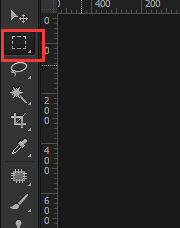
第3步
用选框工具将整个图片框选。右边的信息窗口会看到图片的大小。如果没有信息的窗口就去“窗口”那里添加
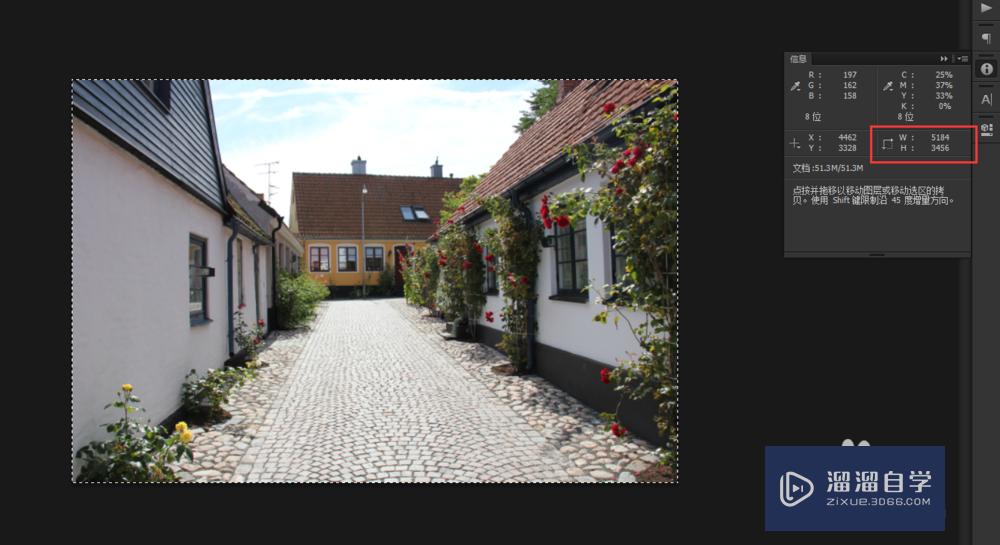
第4步
第二种方法。选择上面工具栏的“图像”—“图像大小”
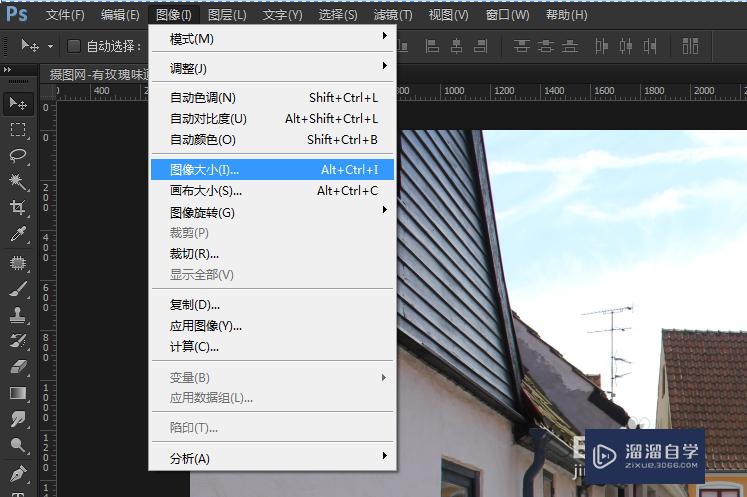
第5步
在弹出框里会看到图像及画布的大小
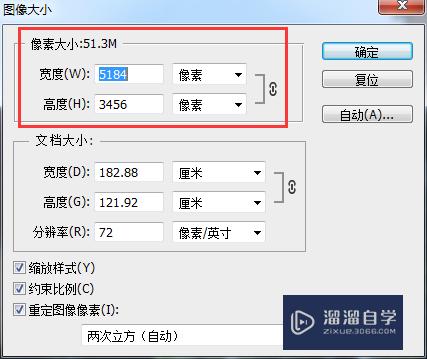
以上关于“PS怎么看文件的大小(ps怎么看文件的大小和大小)”的内容小渲今天就介绍到这里。希望这篇文章能够帮助到小伙伴们解决问题。如果觉得教程不详细的话。可以在本站搜索相关的教程学习哦!
更多精选教程文章推荐
以上是由资深渲染大师 小渲 整理编辑的,如果觉得对你有帮助,可以收藏或分享给身边的人
本文标题:PS怎么看文件的大小(ps怎么看文件的大小和大小)
本文地址:http://www.hszkedu.com/58805.html ,转载请注明来源:云渲染教程网
友情提示:本站内容均为网友发布,并不代表本站立场,如果本站的信息无意侵犯了您的版权,请联系我们及时处理,分享目的仅供大家学习与参考,不代表云渲染农场的立场!
本文地址:http://www.hszkedu.com/58805.html ,转载请注明来源:云渲染教程网
友情提示:本站内容均为网友发布,并不代表本站立场,如果本站的信息无意侵犯了您的版权,请联系我们及时处理,分享目的仅供大家学习与参考,不代表云渲染农场的立场!